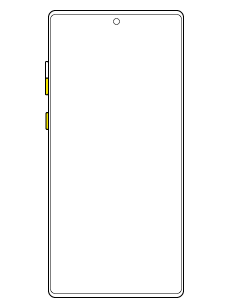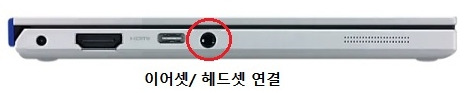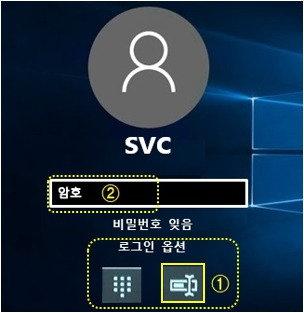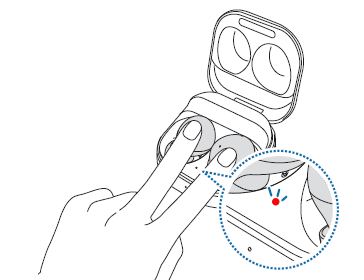갤럭시에서는 상황이나 사용자 스타일에 맞는 편리한 화면 캡처를 위한 버튼 캡처, 손으로 밀어서 캡처, 스크롤 캡처 기능을 제공하고 있습니다. 버튼을 눌러 화면 캡처하기(버튼 캡처)갤럭시에서 버튼을 눌러 화면 캡처를 위해서는 일반적으로 측면 버튼과 음량(하) 버튼을 동시에 누르세요. 갤럭시 모델 별 버튼 화면 캡처 예 갤럭시 노트10 (측면 버튼 + 음량(하) 버튼) 갤럭시 S10 (측면 버튼(우) + 음량(하) 버튼) 갤럭시 S24 (측면 버튼 + 음량(하) 버튼) 손으로 밀어서 캡처하기(모션 캡처/ 손날 캡처)손을 옆으로 세운 후 손날로 화면을 오른쪽 또는 왼쪽으로 미세요. ※ 손으로 밀어서 캡처가 되지 않는 경우 “설정 > 유용한 기능 > 모션 및 제스처 > 손으로 밀어서 캡처"를 활성화 해 ..